gögn Bati
(Endurheimta eyddar skrár)Batna skrá í 550+ sniðum úr geymslu tölvunni þinni fljótt, örugglega og alveg.
The fyrstur hlutur sem við lærðum um nútíma tölva var CPU hennar. Þó að við heillað okkur með hagnýtingu á CPU, við lærðum hvernig það var heilinn í tölvunni. Eins og computing tækni þróast með tímanum, sáum við hvernig CPU óx í skilvirkni og aðgerðir. Í dag getum við keyrt mörg forrit á CPU vegna háþróaður örgjörvum sem hafa verið þróuð. Hins vegar, tíma og aftur, verðum við að stunda CPU próf til að tryggja að heilinn tölvan okkar er að vinna rétt. Að mestu, málefni liggja með skyndiminni eða RAM, og til að tryggja að það er engin töf eða vinna kerfisins er ekki hægt niður, verðum við að fara í heild CPU prófun sem felur greina helstu virkni þess svæði á CPU.
Í eftirfarandi grein, skulu við taka a líta á the aðferðafræði sem getur komið sér vel þegar maður er að leita að sinna CPU Test. Einn af helstu atriði sem fela í sér CPU próf er að haka hraða CPU, sem það er í beinu hlutfalli við vinna á vélinni þinni og öllum öðrum forritum sem þú vilt að keyra á stýrikerfi. Því í eftirfarandi köflum, skal við líta á margar aðferðir til að athuga CPU Speed kerfisins í gegnum CPU Test.
1) Fyrir Windows notendur:
Hér eru skref til að hjálpa Gluggi Notendur stunda árangursríka CPU próf til að athuga CPU Hraði:
1) Þú þarft að byrja á því að opna System Gluggi. Þetta er hægt að gera með því að hægrismella á Computer / My Computer í Start valmyndinni, og velja síðan "Properties". Þetta virkar yfirleitt fyrir Windows 7. Fyrir þær sem nota Windows XP, það gæti verið þörf á að smella á flipann 'Almennt' eftir 'Properties' hefur verið valinn. Fyrir þær sem nota Windows 8, ferlið er frekar einfalt eins og þeir þurfa að hægri-smella á Start hnappinn og veldu 'System ". Annað fyrir öllum öðrum útgáfum, pikkaðu á glugga takkann + Pause.
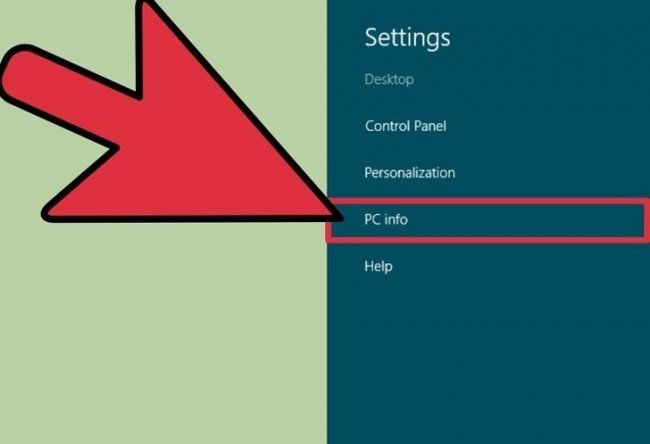
2) Næsta skref felst í því að finna í sér örgjörva færslu. Þetta er venjulega staðsett á 'Kerfisstillingar' hluta, sem fellur undir Windows útgáfa.
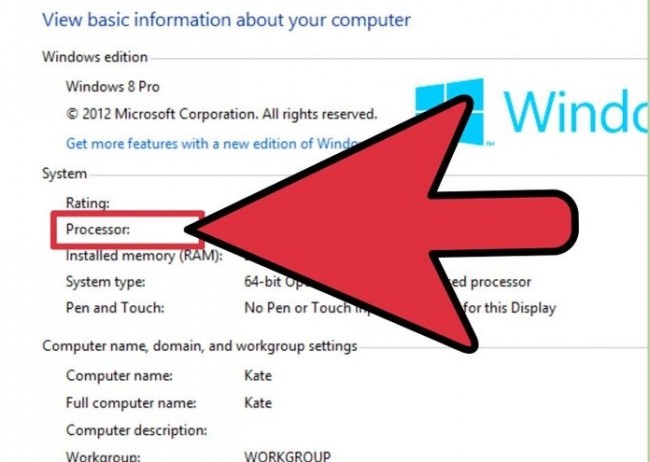
3) Þú ert nú þarf að hafa í huga niður gjörvi hraði. Þetta birtist á skjánum sem örgjörva fyrirmynd og hraða (sem er mæld í gigahertz (GHz)). Þetta sýnir hraða einum kjarna örgjörva. Fyrir þær sem nota margar algerlega á þeirra kerfi, þetta væri hraða á einum kjarna. Hins vegar, ef örgjörvinn þinn verður að vera yfir-klukka, raunverulegt hraði verður ekki sýnd.
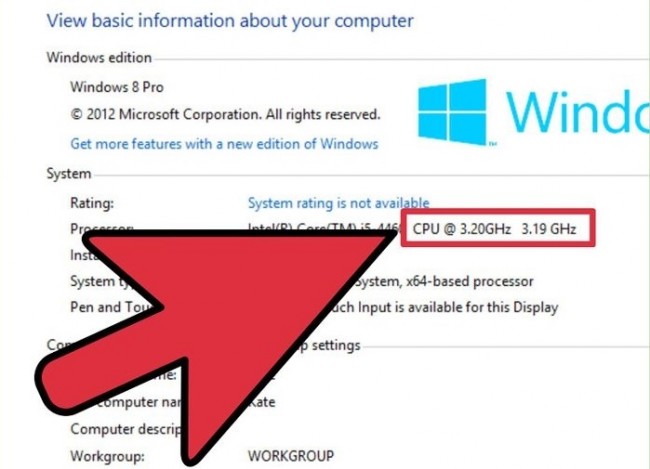
4) Þú verður að athuga fjölda algerlega sem eru til staðar í örgjörva. Fyrir þær sem hafa multi-algerlega gjörvi, fjölda algerlega verður ekki birt í glugga. Vinsamlegast athugið að mörg-algerlega tryggja ekki meiri árangur, en vissulega eykur árangur af forritum hönnuð fyrir það. Pikkaðu á Windows + R lykill samsetning til að opna 'Run' valmynd. Byrja að slá 'dxdiag "og smella á Enter. Athugaðu já ef þú ert beðinn um að athuga reklana. The gjörvi hraði væri inni á System flipanum. Fyrir þær sem hafa margar algerlega í þeirra kerfi, myndu þeir sjá fjölda í sviga á eftir hraða. Þetta sýnir fjölda algerlega staðar. Burtséð frá minniháttar breytingar, hver kjarninn keyrir á sama hraða.
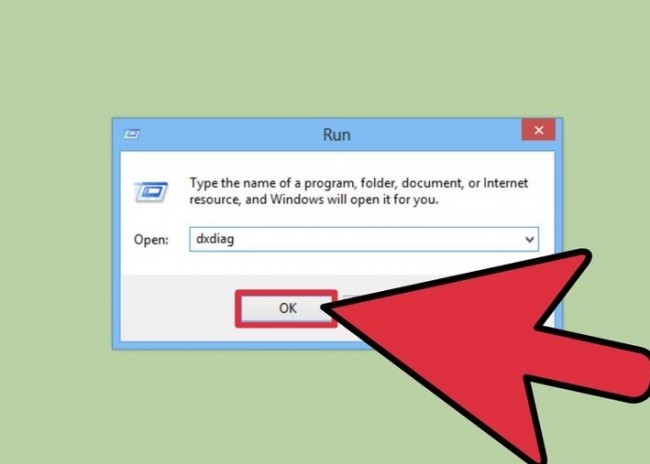
2) Fyrir Mac notendur:
Í eftirfarandi kafla, listi við út skrefunum sem getur hjálpað MAC notendur okkar stunda árangursríka CPU próf í því skyni að skilja CPU Hraði þeirra og árangur.
1) Byrjaðu á því að smella á "Apple Menu 'og velja' Um MAC ';
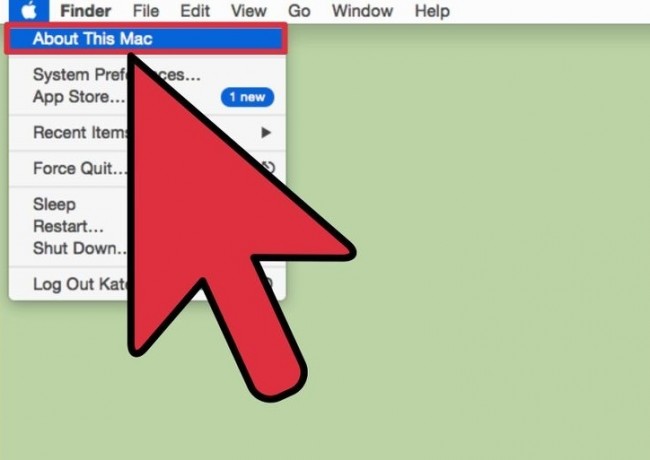
2) Næsta skref er að finna á 'örgjörvi' færslu í 'Yfirlit' flipann. Þetta mun sýna auglýst hraða örgjörva. Vinsamlegast athugið að það er ekki raunverulegt hraða CPU og CPU hægir á sér þegar það er ekki að virka í því skyni að spara orku og auka líftíma þess.
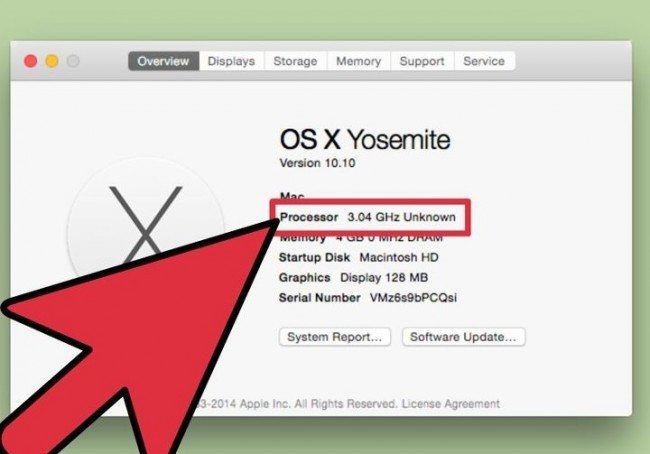
3) Færa á að sækja Intel Power græju. Þetta ókeypis tól mun hjálpa þér að greina CPU og einnig tilkynna raunverulegan hraða og það er starfa á. Hægt að sækja frá vefsíðu sinni, sparar það sem zip skrá. Einfaldlega renna niður, tvöfaldur-smellur the DMG, og setja Intel Power græju.
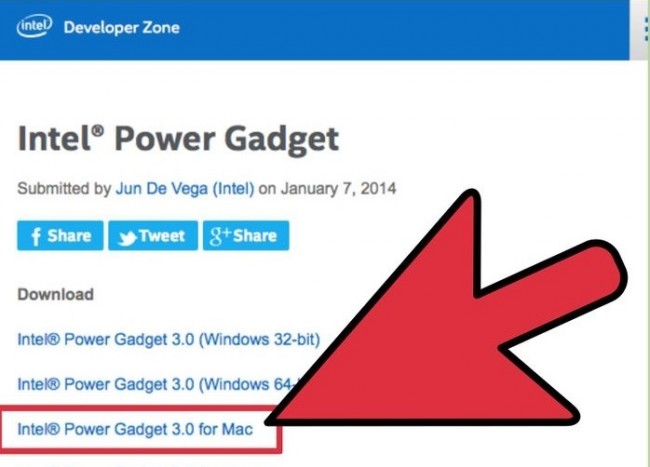
4) Næsta skref er að hlaða niður og setja upp Prime 95. Þetta er vegna þess að þekkja hámarks hraða tölvunni þinni, þú vildi vera þurfa til að setja mikið álag á CPU og forsætisráðherra 95 program er gagnlegt í að ná þessu. The embættisvígsla aðferð er svipað Intel Power græju. Í grundvallaratriðum, Prime 95 var ákveðið að reikna Prime Numbers og viss virka eitt og sér myndi hámarka CPU út.
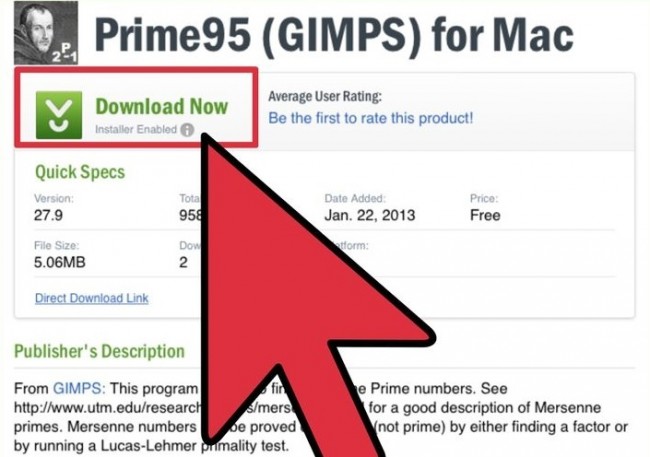
5) Lokaskrefið er að reikna örgjörva hraða. The 'Annað línurit "í græjunni er gagnlegt í að birta örgjörva hraða þinn. The 'Package FRG' verður að vera núverandi hraði, byggt á frammistöðu að mynda með örgjörva. Venjulega, þetta gerist að vera lægri en 'Base FRG "sem er auglýst hraða örgjörva.
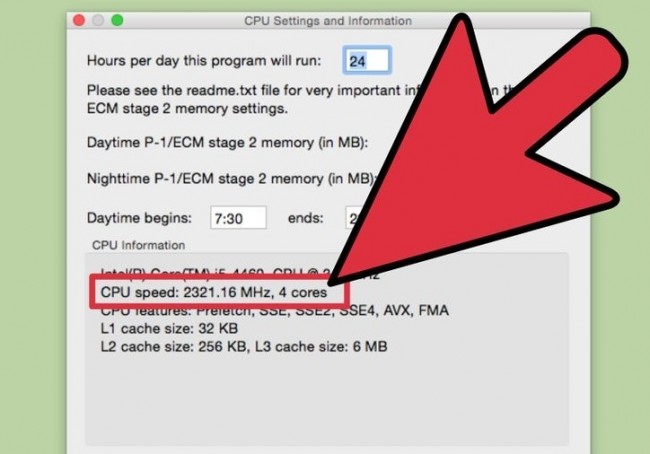
3) Fyrir Windows notendur með yfir-klukka örgjörva:
Í eftirfarandi kafla, takast á við með þeim notendum sem hafa yfir-klukka örgjörva og eru nú að leita að sinna CPU Test. Yfir-klukka örgjörva eru þær sem hafa spennur þeirra breytt í því skyni að framleiða meiri árangri. Venjulega, the aðferð er að ræða við Tækni-geeks og önnur áhugamenn tölva. Hér eru skref til að framkvæma CPU próf fyrir yfir-klukka CPU;
1) Sækja og setja upp CPU-Z, sem gerist að vera þriðja aðila ókeypis tól sem fylgist hluti til staðar í CPU. The gagnsemi er sérstaklega hönnuð fyrir yfir-klukka örgjörva til að sinna CPU Próf, og þess vegna, skýrslur nákvæmlega hraði sem örgjörvum eru að vinna.
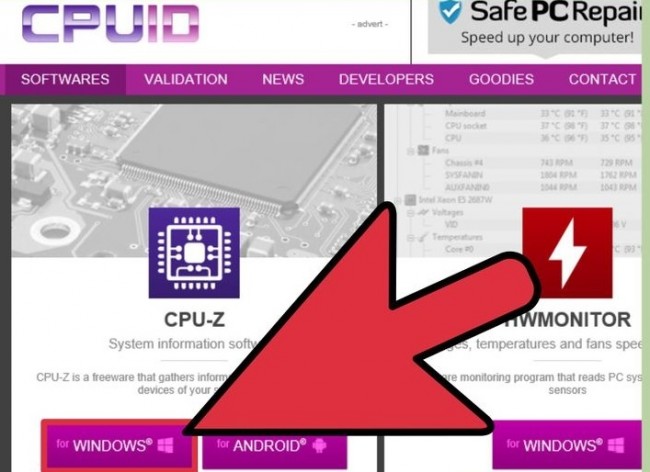
2) Sem betur fer, CPU-Z ekki setja allir adware eða tækjastika á uppsetningarferlið.
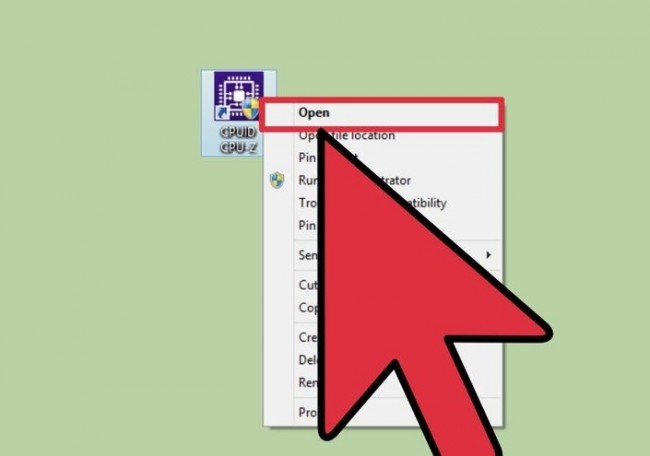
3) Þú þarf að keyra CPU-Z sjálfgefið, eins og það væri flýtileið á skjáborðinu til að gera slíkt hið sama. Vinsamlega skráðu sem stjórnandi eða hafa lykilorð til að keyra það.
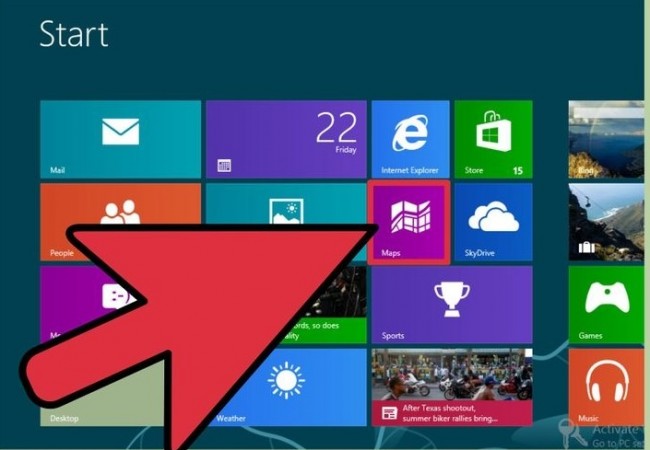
4) Byrjaðu með CPU-ákafur verkefni á tölvunni. The gjörvi myndi sjálfkrafa hægja á þegar það er verið að nota, og þetta mun ekki leyfa raunverulegur hraði til að vera birt. Þú getur keyrt Prime 95 forrit hér í sama tilgangi sem skráð eru í kaflanum hér á undan til að ná árangri CPU Test.
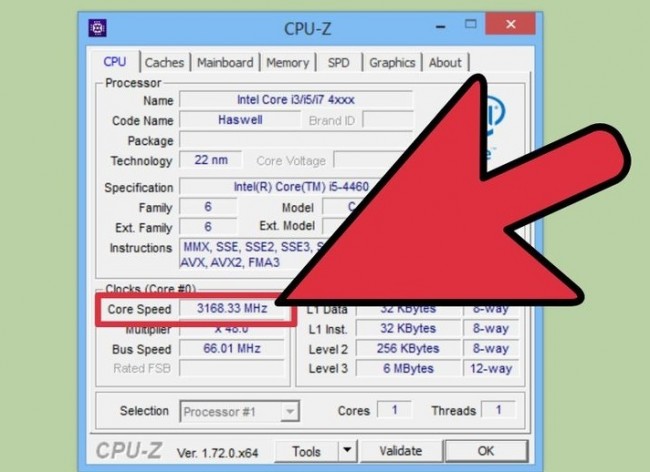
5) Klára ferli með því að haka CPU Speed. Núverandi CPU Speed yrði birt í 'Core Speed' sviði CPU flipanum. Burtséð frá minniháttar sveiflum; hraði ætti að vera birt nákvæmlega.
Stunda CPU Próf reglulega er mikilvægt þar sem það tryggir að CPU flutningur er mikill. Fyrir þær sem eru ekki að gera það reglulega, það er mikilvægt að gera það sem það virkar talið nauðsynleg varúðarráðstöfun í því skyni að tryggja CPU frá öllum málum sem upp kunna að koma á annan hátt. Ef þú notað eitthvað af ofangreindum aðferðum til að sinna CPU Próf, láttu okkur vita reynslu þína í umræðunum.
Batna skrá í 550+ sniðum úr geymslu tölvunni þinni fljótt, örugglega og alveg.
4 stillingar til að endurheimta glatað eða eytt skrám frá Mac hratt, örugglega og vel.